Primeiro, tente abrir o site Roblox em um navegador diferente
- Para corrigir o erro de privacidade do Roblox, você pode limpar os cookies e o cache do navegador, alterar o servidor DNS para DNS público ou redefinir seu navegador.
- Continue lendo para aprender as etapas de cada método!

Se você não conseguir acessar o site do Roblox e obter o erro Sua conexão não é privada, este guia pode ajudar.
Discutiremos as causas prováveis e ofereceremos soluções testadas por especialistas em WR para corrigir o erro de privacidade no Roblox rapidamente.
O que causa o erro de privacidade no Roblox?
- Conexão de internet fraca.
- Cache do navegador corrompido.
- Como posso corrigir o erro de privacidade no Roblox?
- 1. Limpe o cache e os cookies do navegador
- 2. Altere o servidor DNS para DNS público
- 3. Definir configurações de privacidade do Roblox
- 4. Execute o comando ipconfig
- 5. Altere as configurações de segurança do navegador
- 6. Redefina seu navegador
Como posso corrigir o erro de privacidade no Roblox?
Antes de passar para as etapas avançadas de solução de problemas para corrigir o erro Sua conexão não é privada ao acessar o Roblox, aqui estão algumas coisas que você deve tentar:
Como testamos, revisamos e avaliamos?
Trabalhamos nos últimos 6 meses na construção de um novo sistema de revisão sobre como produzimos conteúdo. Usando-o, refizemos posteriormente a maioria de nossos artigos para fornecer experiência prática real nos guias que criamos.
Para mais detalhes você pode ler como testamos, revisamos e avaliamos no WindowsReport.
- Verifique se você tem uma conexão estável com a Internet, verifique novamente o URL, recarregue a página e verifique o Status do servidor Roblox.
- Reinicie seu computador ou roteador para atualizar a conexão e tente um navegador diferente e desative a VPN, se estiver usando.
- Certifique-se de clicar Permitir em pop-ups para Roblox.com.
1. Limpe o cache e os cookies do navegador
- Abra seu navegador preferido, aqui estamos usando o Google Chrome.
- Clique no três pontos e selecione Configurações no menu suspenso.

- Clique no Privacidade e segurança no painel esquerdo e clique em Limpar dados de navegação.

- A seguir, para o Intervalo de tempo, escolher Tempo todo na lista suspensa e selecione Cookies e outros dados do site e Imagens e arquivos armazenados em cache.
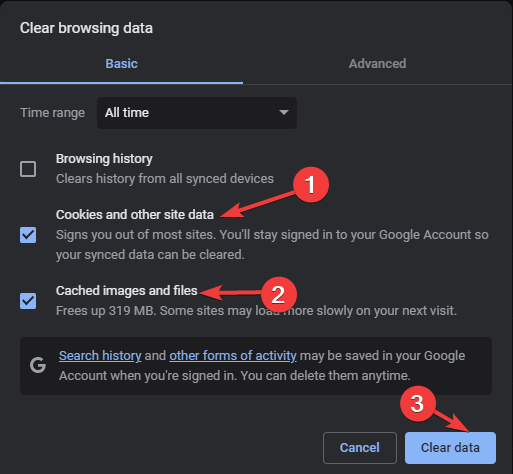
- Clique Apagar os dados.
Limpar os dados do navegador pode ajudar a corrigir o problema comum Houve um problema com sua solicitação Roblox e código de erro 0; leia os guias para aprender sobre isso.
2. Altere o servidor DNS para DNS público
- aperte o janelas Tipo de chave painel de controlee clique em Abrir.

- Selecione Categoria para Visto por e clique Rede e Internet.
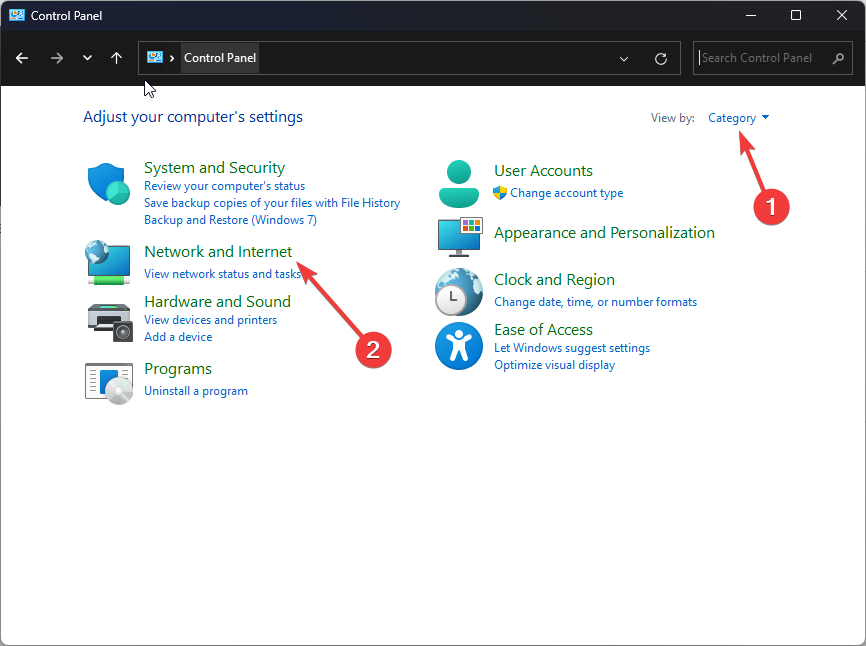
- Clique Centro de Rede e Compartilhamento.
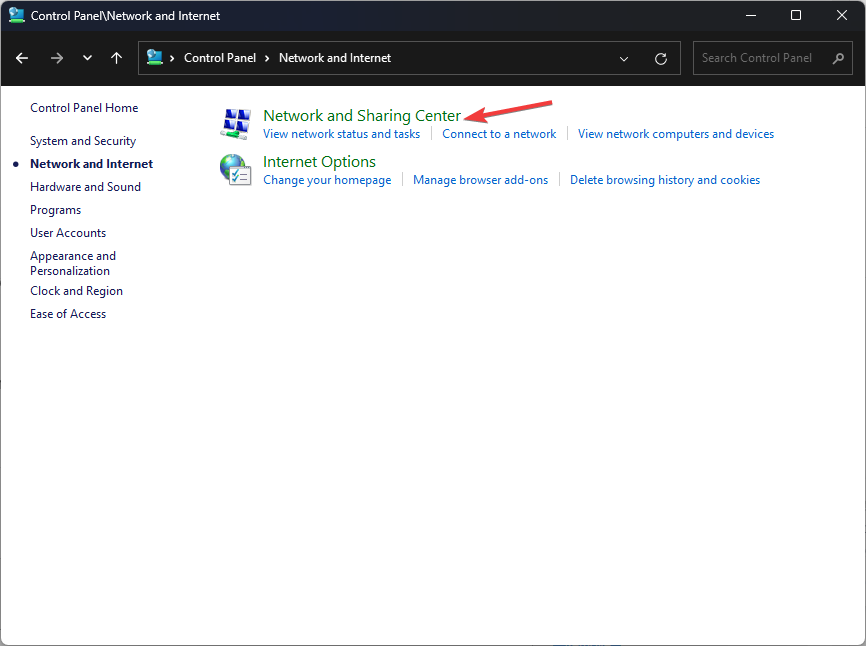
- Selecione Alterar configurações do adaptador no painel esquerdo.
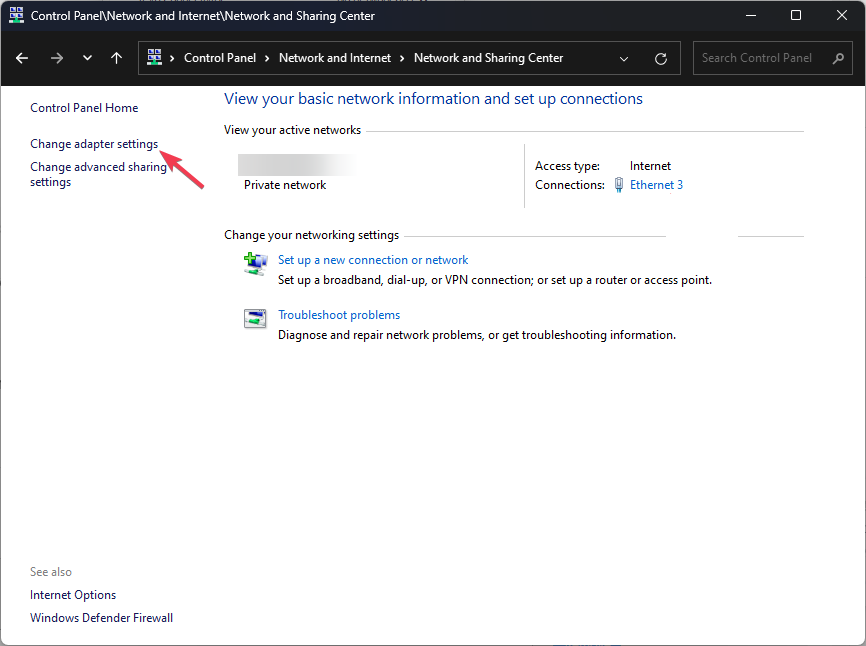
- Clique com o botão direito na conexão ativa e selecione Propriedades.
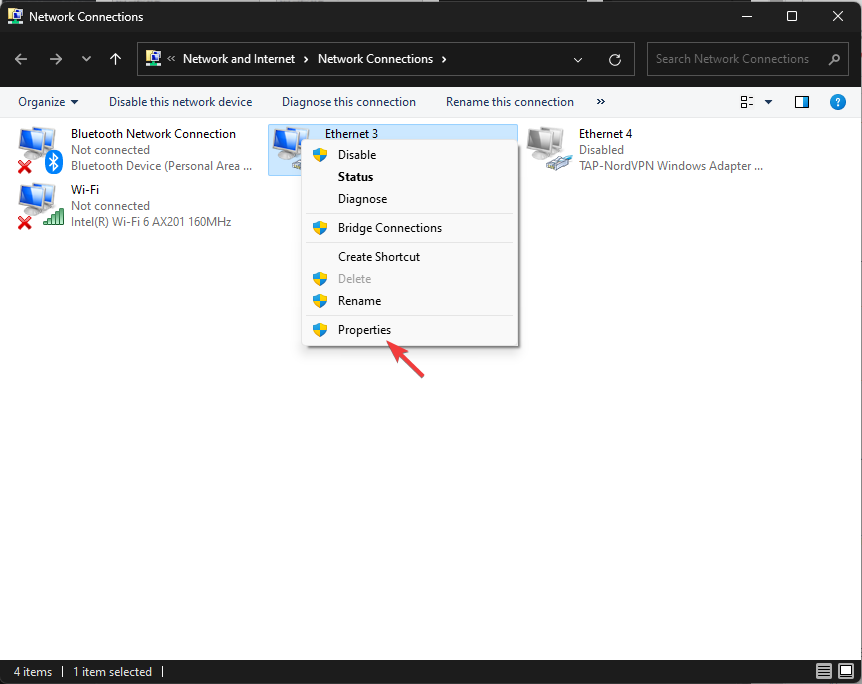
- Selecione Protocolo de Internet versão 4 (TCP/IPv4) e clique no Propriedades botão.
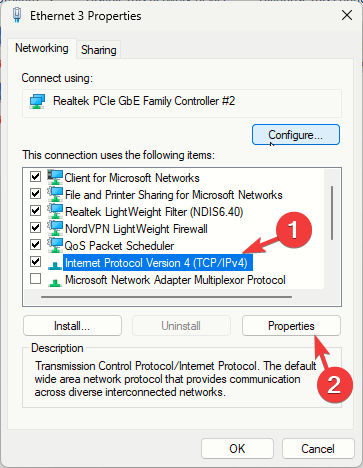
- Agora, selecione o botão de opção ao lado de Use os seguintes endereços de servidor DNS.
- Para o Servidor DNS preferencial, tipo 8.8.8.8, e a Servidor DNS alternativo, tipo 8.8.4.4.

- Clique OK, então OK novamente, para salvar as alterações.
Alterar o DNS para servidores DNS públicos pode aumentar a confiabilidade dos serviços DNS, reinicie o computador e tente acessar o site agora.
- 7 maneiras fáceis de corrigir o erro do sistema de arquivos-2147163890
- Como corrigir o código de erro 0 de falha de autenticação no Roblox
- Correção: atualize as configurações do seu dispositivo para aceitar arquivos de mídia
3. Definir configurações de privacidade do Roblox
- Inicie o navegador preferido ou um navegador diferente e navegue até o site oficial do Roblox.
- Faça login em sua conta Roblox.
- Vá para o canto superior direito, clique no ícone de engrenageme selecione Configurações.

- A seguir, vá para Privacidade e garantir o As restrições da conta estão desativadas opção está ativada.
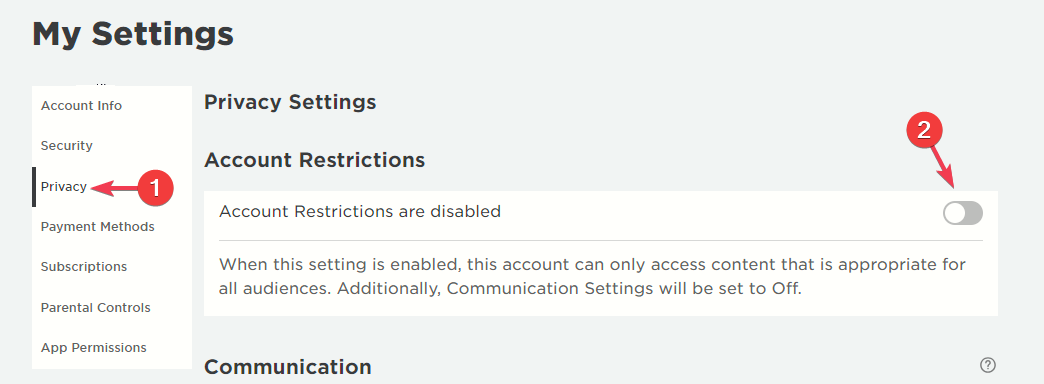
- Role para baixo até a opção Quem pode conversar por mensagem de texto comigo opção e escolha Todos.
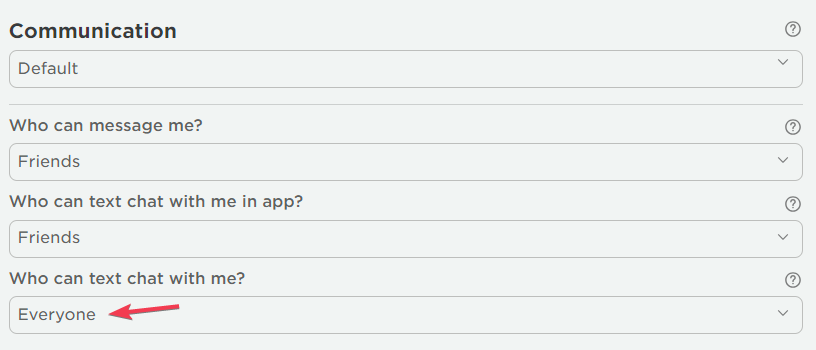
- Clique Salvar para confirmar as alterações.
4. Execute o comando ipconfig
- aperte o janelas Tipo de chave cmde clique em Executar como administrador.

- Digite os seguintes comandos para liberar a concessão de endereço IP atual para todas as interfaces de rede em seu PC e solicitar uma nova concessão de endereço IP do servidor DHCP e, em seguida, pressione Digitar depois de cada comando:

ipconfig /release
ipconfig /renew
- Para liberar o DNS, copie e cole o seguinte comando para limpar e redefinir o conteúdo do DNS e clique Digitar:
ipconfig /flushdns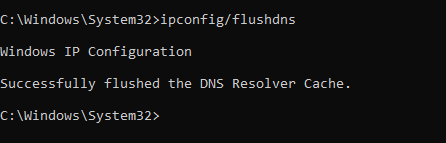
5. Altere as configurações de segurança do navegador
- Abra seu navegador preferido, aqui estamos usando o Google Chrome.
- Clique no três pontos e selecione Configurações no menu suspenso.

- Selecione os Privacidade e segurança seção e clique em Segurança.

- Sob Navegação segura, selecione Proteção Padrão e siga as instruções na tela para concluir o processo.
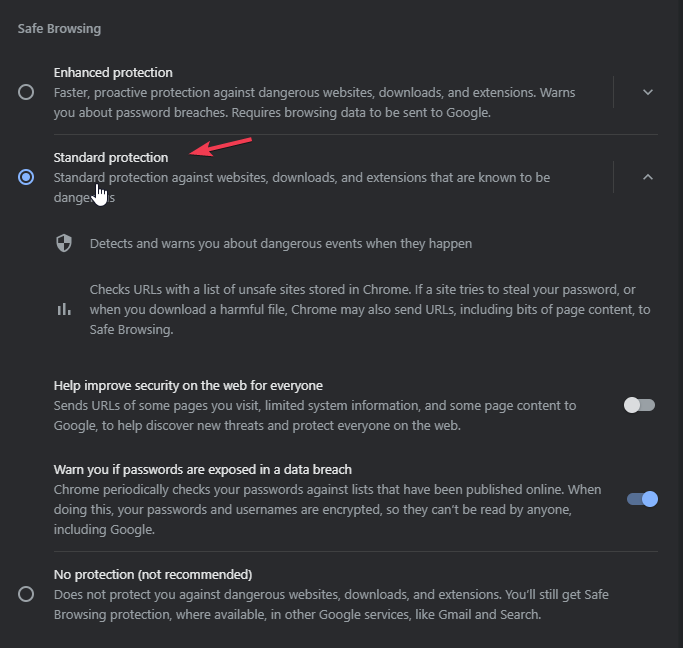
A ativação do recurso ajuda você a se proteger contra malware, phishing e outras ameaças da web para fornecer uma experiência online mais segura.
6. Redefina seu navegador
- Abra seu navegador preferido, aqui estamos usando o Google Chrome.
- Clique no três pontos e selecione Configurações no menu suspenso.

- Selecione Redefinir as configurações no painel esquerdo e clique em Restaurar as configurações para seus padrões originais.

- Clique no Redefinir as configurações opção.

Redefinir o navegador pode ajudá-lo a corrigir o problema Roblox não funciona no Google Chrome emitir; leia este guia para saber mais.
Concluindo, para evitar o erro de privacidade no Roblox, certifique-se de ter uma conexão de rede estável e limpe os cookies e o cache do navegador de vez em quando.
Também, alterando o servidor DNS toa Public DNS pode ajudá-lo a obter uma experiência de navegação rápida na web e reduzir os problemas técnicos que interrompem a conexão.
Alguns usuários também encontraram Roblox congelando e travando problemas no computador, mas abordamos esse problema em um guia separado.
Perdemos uma etapa que ajudou você a corrigir a mensagem de erro Sua conexão não é privada? Não hesite em mencioná-lo na seção de comentários abaixo. Iremos adicioná-lo à lista!


![Como alocar mais RAM para o Roblox [3 etapas simples]](/f/8283ad189e6612f9ecbd27c4050be697.png?width=300&height=460)